点击展开更多同系列文章
设置设备和驱动程序
- 1.在 Ableton Live 的 偏好设置(Preferences) 中打开 音频(Audio)选项卡。
- 2.在 Mac 上:请选择 Komplete Audio 6 (6 In, 6 Out) 来做为您的 音频输入设备(Audio Input Device)和 音频输出设备(Audio Output Device) ,并将 驱动器类型(Driver Type)设置为 核心音频(CoreAudio)。
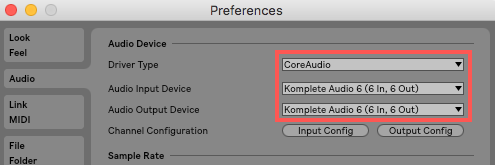
- 在 Windows 上: 请选择 Komplete Audio 6 来做为您的 音频设备(Audio Device)并设置驱动器类型(Driver Type)为 ASIO:
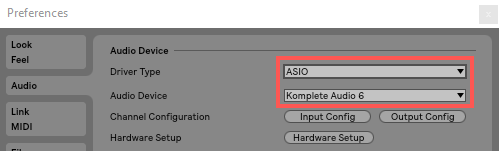
- 3.在 通道配置(Channel Configuration)旁边,点击 输入配置(Input Config)按钮。激活你想要使用的所有输入并确认您的选择:
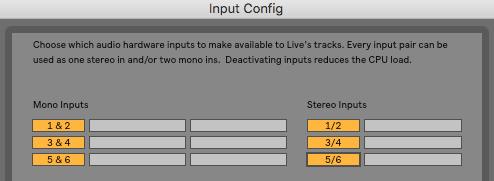
- 4.单击 输出配置(Output Config)按钮。激活你想要使用的所有输出并确认您的选择:
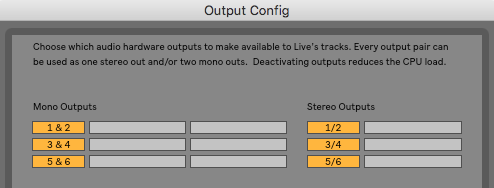
- 请注意:如果您确切地知道您将要使用哪个物理输入/输出通道,则您可以取消选择未使用的通道。
- 5.关闭 偏好设置(Preferences)页面。
在输出通道 3 + 4 上设置 监听/Cue 输出
- 1.跳转到 Ableton Live 的 会话视图(Session View)页面。
- 2.通过单击 Ableton Live 的 会话视图(Session View)页面右侧的 I-O 按钮来打开输入输出设置。
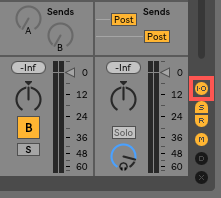
- 3.在 总输出(Master)轨道上,为您的 主输出(Master Out)选择一对输出通道,并为您的 预监听输出(Cue Out)选择另一对输出通道。在下面的例子中,我们选择 通道A(1/2)做为我们的主输出,通道B(3/4)做为我们的监听输出。
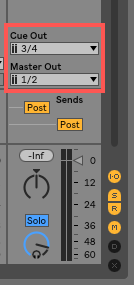
Ableton Live 的主输出现在将会通过 KOMPLETE AUDIO 6 的主输出通道A进行播放,您可以通过通道A连接您的扬声器系统。
您可以使用任何 Ableton Live 的音频路由选项来将音频路由到您的 Native Instruments 音频接口的输入和输出,包括独立音频和 MIDI 轨道的 I/O,以及外部音频效果和外部乐器插件。请参阅 Ableton Live 的相关文档以获取更多信息。
点赞(1) 批评(0) 去写评论
反映问题
发布于6年前
在线评论 | 1 条
评论











































